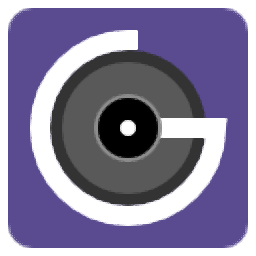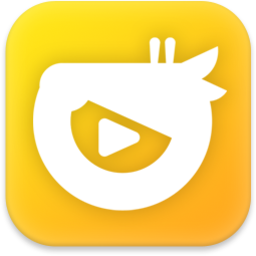PhotoScore 2018(乐谱扫描识别工具)
v8.8.6大小:32.4 MB 更新:2023/03/20
类别:媒体其它系统:WinXP, Win7, Win8, Win10, WinAll
分类分类

大小:32.4 MB 更新:2023/03/20
类别:媒体其它系统:WinXP, Win7, Win8, Win10, WinAll
PhotoScore 2018是一款功能强大的乐谱扫描识别工具,用户可以通过这个简单的应用程序进行转置,回放,编辑和打印输出,甚至保存文件以供每个主要音乐编辑程序使用。在主界面上,用户可以选择扫描页面、打开PDF、新的NotateMe Score等多个选项,当打开PDF等乐谱文件后,可以快速扫描其中的乐谱,并提供了丰富的乐谱符号工具,您可以对乐谱进行所需要的更改与编辑操作,该软件具备了极其简单的操作界面,您可以以极为简单的方式快速完成扫描、编辑、保存等操作,这里为您分享了PhotoScore的本,有需要的用户赶紧下载吧!
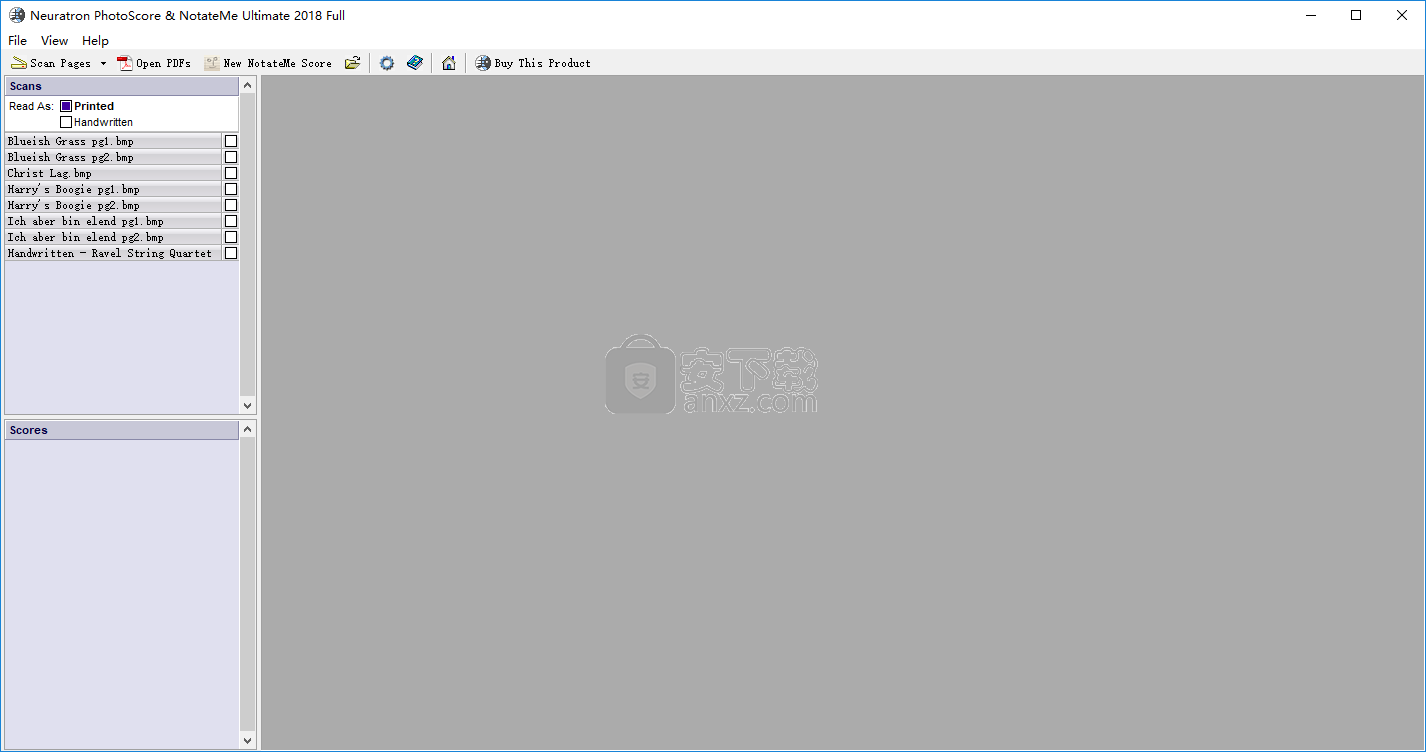
编写音乐并不像看起来那么简单,因为它需要大量的工作,才能和决心。PhotoScore是一个不错的工具,可以转置,播放,保存和打印乐谱。
该应用程序具有一个简单的界面,由于其直观的界面,因此应该非常易于操作。
因此,您可以扫描手写页面或打开带有复杂注释的PDF文件。该应用程序会立即对其进行扫描,并使您能够执行多项操作。例如,您可以收听曲目并在不喜欢它的听起来的地方进行更改。
而且,对音轨进行各种修改并不像听起来那样困难。可以添加小节,小节线,谱号,和弦图,键签名,线条,符号甚至文本。每个类别都有多个选项可供选择,从而使您可以根据需要修改曲目。
此外,您可以使用该程序打印分数。如果您必须与其他人共享工作表,或者要在人群面前玩耍,这应该会很有帮助。输出文件可以保存为与大多数主要音乐编辑程序兼容的格式。
除1、2和3行打击乐器弹奏外,该程序还可以识别4和6行吉他弹奏法。
最重要的是,PhotoScore是一个很棒的工具,如果您是一个有抱负的音乐家,它可能会提供很大的帮助。凭借直观的界面,经验不足的用户使用此工具应该不会有任何麻烦。
转置所有扫描的符号
使用Espressivo以惊人的真实感播放扫描的音乐吗?Sibelius授权的功能
以高品质打印分数
结果几乎可以在任何音乐编辑程序中使用。直接发送到Sibelius或G7,或保存Finale和其他乐谱产品的MusicXML和NIFF文件。为MIDI音序程序(例如Cubase和Sonar)保存MIDI文件。保存WAV或AIFF文件以刻录到CD。
打开PDF文件
从乐谱中读取多达100种不同语言的文本。Windows版本甚至可以阅读希腊语和俄语。
使用现有的最先进的音乐扫描技术。
1、下载并解压软件,双击PhotoScore 2018的安装主程序“PhotoScoreUltimateDemo.EXE”开始进行安装。
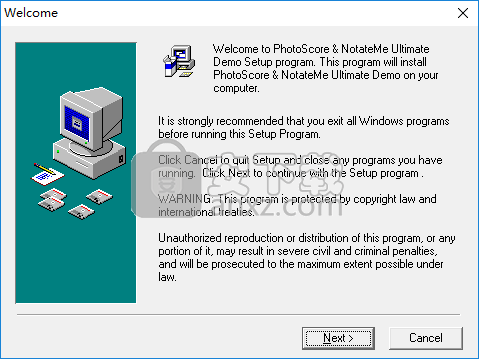
2、随即进入如下的PhotoScore 2018向导界面,单击【next】按钮。
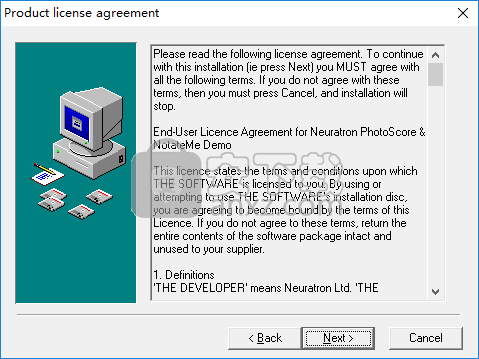
3、输入用户信息,用户可以输入用户名与公司名等信息。
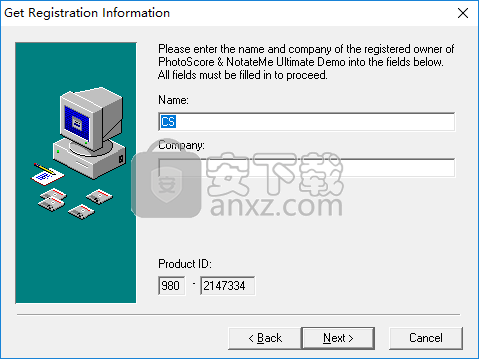
4、选择安装文件夹,用户可以选择默认的安装路径,也可以自定义,点击【next】开始进行安装。
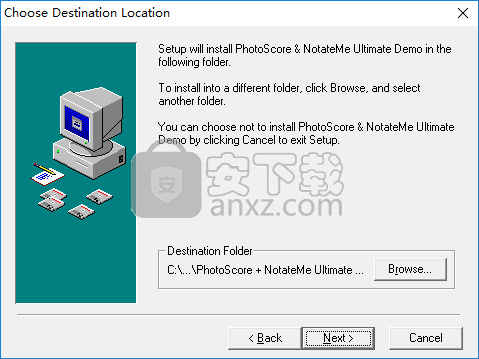
5、弹出如下的PhotoScore 2018安装成功的提示,点击【finish】结束安装。
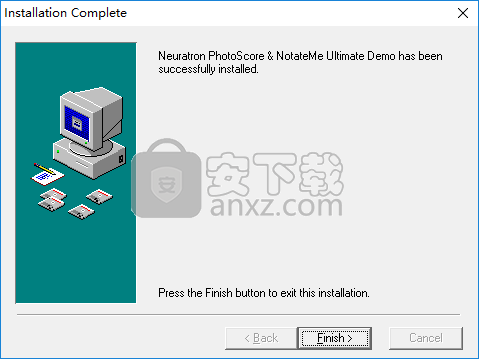
6、右击桌面上的“PhotoScore & NotateMe Ultimate Demo”快捷方式图标,选择【打开文件所在的位置】打开安装目录。
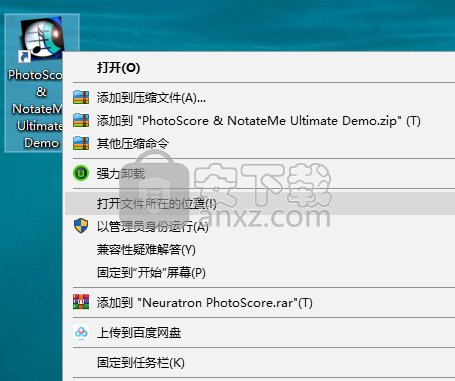
7、打开"Fix"文件夹,将补丁文件“Neuratron PhotoScore.exe”复制到安装目录。

8、弹出如下的目标包含同名文件的提示,点击【替换目标中的文件】。
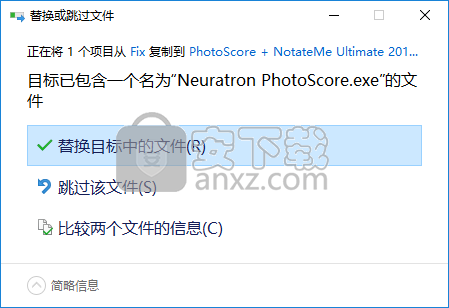
9、运行PhotoScore即可开始进行使用。
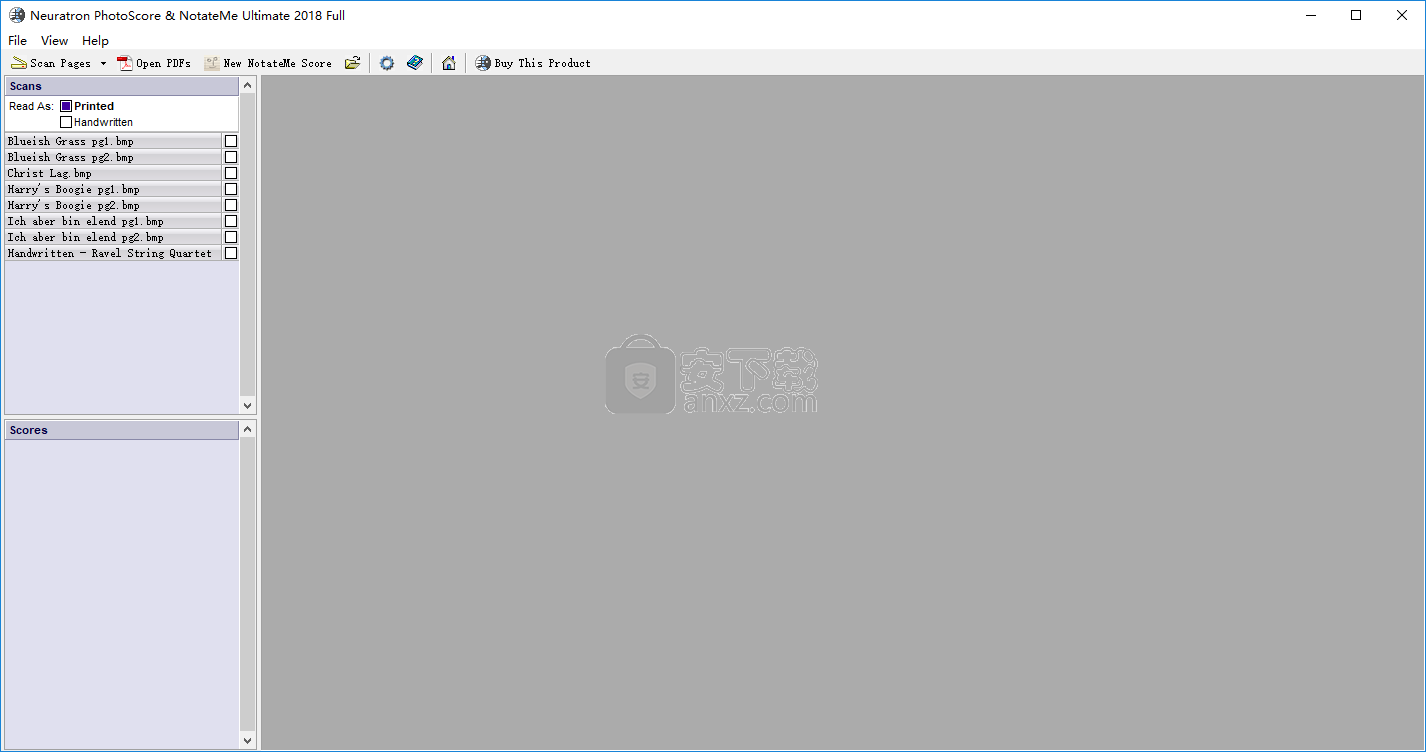
扫描
Macintosh用户重要:扫描仪必须具有Twain Mac OS X驱动程序。如果要直接扫描到PhotoScore,则必须安装它(传统的Mac OS TWAIN驱动程序将无法使用);否则,您的扫描仪将不会被识别。如果您尝试使用“自动”或“ PhotoScore”界面(如下所述),则需要支持Mac OS X(ICA)图像捕获的附加驱动程序。强烈建议您在开始使用PhotoScore进行扫描之前,先检查扫描仪制造商的网站。如果没有TWAIN驱动程序,则需要从扫描仪附带的软件中扫描并保存为TIFF格式,然后使用“文件”>“打开”将文档导入PhotoScore。3个扫描界面取决于所需的控制级别要设置扫描功能,PhotoScore提供三种不同的扫描界面,具体取决于您使用的Mac OS X / Windows版本和扫描仪的功能。确保已安装扫描仪,并已将其打开并连接到计算机,然后从PhotoScore“文件”菜单中单击“扫描仪设置...”。该窗口应如下所示:
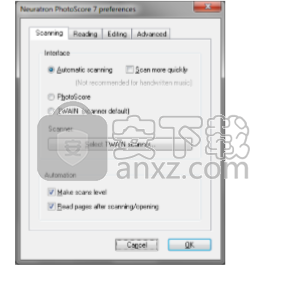
自动扫描(对于Lite版本不可用)(如果可用)(请参阅下面的必需项目),PhotoScore将自动选择设置,并允许您直接,自动进行扫描并随后准备图像。如果您的扫描仪花很长时间扫描每一页并且不是手写的,请打开“更快扫描”功能,PhotoSCore将以较低的分辨率(通常为200dpi而不是300dpi)进行扫描。 。 PhotoScore界面如果可用(请参阅下面的必需项目),则可以使用PhotoScore界面选择页面范围的最小尺寸。数字化是您的,因此他可以选择最合适的分辨率。如果它是平板扫描仪(不同于带有装载器的扫描仪),它还允许您选择要扫描的区域。例如,当您要扫描在扫描仪玻璃板上有一页以上的A5尺寸时,这非常方便。 TWAIN界面这是您最经常与其他软件一起使用的标准界面。它通常提供用于校准扫描仪的更多选项,例如,像素类型,亮度和对比度。当您对需要亮度调节的密集或少量印刷的音乐进行数字化处理时,此界面通常是最有效的。请注意,PhotoScore仅接受200到600 dpi之间以及黑白(也称为黑白或1位文档)的扫描。我们建议使用256级灰度(称为8位黑白灰度)。不要选择12位,16位,24位或32位。另外,确保在PhotoScore分析之前将所有比例选项都设置为100%或1:1,以防止调整图像大小。这是建议的分辨率,具体取决于门的大小和要扫描的音乐的类型(手写音乐应始终以300dpi的速度进行扫描以获得最佳效果)。
对于第一次扫描,请尝试一个或两个简单键盘分区或类似内容的页面。请注意,某些说明仅在没有自动装带器的平板扫描仪上出现-如果使用自动装带器,请按照扫描仪随附的说明放置在页面上。 1.将分数的页面(原始)放在扫描仪上,面向玻璃,页面顶部背离您。将页面的一侧靠在玻璃板的顶部。如果这样更好,也可以横向对齐页面。如果需要,PhotoScore将自动旋转90°。但是,通常应将页面顶部与扫描仪的左上角对齐,以确保文档没有上下颠倒。不必担心扫描是否已反转,此后很容易更正。如果扫描为黑白扫描,则不会旋转,因为结果可能会丢失许多细节,这会降低识别的可靠性。 2.单击“ PhotoScore文件”菜单中的“扫描页面...”。 3.现在将发生什么情况取决于在文件>扫描仪设置...中选择的界面::自动扫描界面:(在lite版本上不可用):您的扫描仪必须立即启动(这可能会花费一些时间它已经有一段时间没有使用了)。 PhotoScore界面:
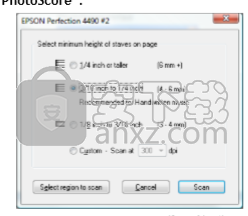
扫描的页面以数百万个白色和黑色点的网格形式出现在计算机上。可能不是文字或照片。对音乐的分析是关键,这是PhotoScore自扫描以来一直在工作的地方,它将在其中找到构成页面的笔记和其他符号。阅读和页面窗格您应该在屏幕左侧看到页面窗格(下面)。如果不是这种情况,则可以通过选择“视图”>“切换页面窗格”(en:“视图”>“切换页面字段”)来查看它。您也可以通过双击或单击并拖动右边缘来调整其大小。注意:如果使用的是PhotoScore 4或更早版本,它将替换“查看页面”和“查看”>“扫描页面”按钮中提供的“扫描页面”对话框。待处理页面在此区域的最开始,您可以选择要阅读的下一页。可以将其读取为打印页面或手写页面(精简版上不可用)。在打开/扫描/阅读页面之前选择正确的选项非常重要,否则识别的可靠性会很低。在右下方,这是您尚未通过PhotoScore读取的PDF,TIFF和BMP扫描或检索的音乐页面的列表。如果将鼠标移到每个对象上,您将看到页面的缩略图。单击缩略图或双击页面名称会在右侧窗口中显示原始页面。这对于检查页面是否已正确扫描非常方便。
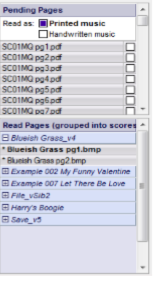
插入测量条
有时仅由于PhotoScore忽略了测量条而不会添加测量,从而产生了两倍的长度。要解决此问题,只需在页面上的其他位置选择一个测量条,然后单击z或Alt键将其复制到测量条应位于的空间中。或者,可以按住Control键单击(Mac)或单击鼠标右键,然后从出现的菜单中选择一个栏。两种或多种声音当音乐采用两种或多种声音时,每个PhotoScore都会用适当的颜色(从1到4的声音为蓝色,绿色,橙色或紫色)标记/和弦/静音。在下面的示例中,高音为蓝色(语音1),低音为绿色(语音2)。
要更改所选音符/和弦/暂停的音调,请按z1或Alt + 1将其置于第一个声音中z2或按Alt + 2将其置于第二种声音中,将z3或Alt + 3置于第三种声音中或z4或Alt + 4表示第四个声音。您也可以使用键盘。 PhotoScore以适合小节结束时声音的颜色显示每个独立声音的节奏错误。纠正节奏错误时,请注意,所有声音在小节中都应留有正确的节拍数。经常出现节奏错误的原因仅仅是语音中的一个或多个音符有误。 PhotoScore可以假设从上到下有两条线的测量是两种声音,而实际上只有一种。您可以通过在所有音符上拖动一个选择框使其突出显示,然后点按z1或Alt + 1来使音符变成一种声音来纠正此问题。约会PhotoScore通常会识别宽限音符,但是可以假定它们是提示音,因此希望将其包括在小节拍中。因此,建议删除任何多余的装饰,然后将它们重新输入到第三方音乐程序中,否则带有指责的措施将以错误的签名告终。但是,如果appoggiaturas在一定程度上促进了节奏,则可以离开。
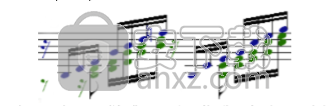
高级功能
PhotoScore具有许多功能和选项,可以更高级地使用。强烈建议您在进行任何密集的数字化操作(例如管弦乐/录音带乐谱或多页乐谱)之前先熟悉整个部分。在扫描仪之间进行选择如果计算机上连接了多个扫描仪,则可以在PhotoScore文件菜单的“扫描仪设置...”中选择多个扫描仪驱动程序。扫描单个页面如果只需要在PhotoScore中扫描页面,请从PhotoScore的“文件”菜单中单击“扫描一页...”。这将照常执行扫描操作,但PhotoScore在扫描结束时不会邀请您进入新页面。调整范围/检测到的系统扫描页面时,PhotoScore会突出显示检测到的谱表,并用蓝线(如果不确定确切的行数或位置,则用细蓝线)高亮显示它们,并将它们连接到带线的系统中。垂直的红色脂肪。但是,如果原件质量不佳,则可能无法检测到某些五线谱/系统,您必须告诉PhotoScore它们在哪里,否则音乐将无法正常播放。告诉PhotoScore遗漏示波器的位置的最简单方法是选择最相似的蓝色示波器(通过单击它),然后将其复制到中心点的z单击或Alt单击。缺少五线谱(水平位置不重要)。
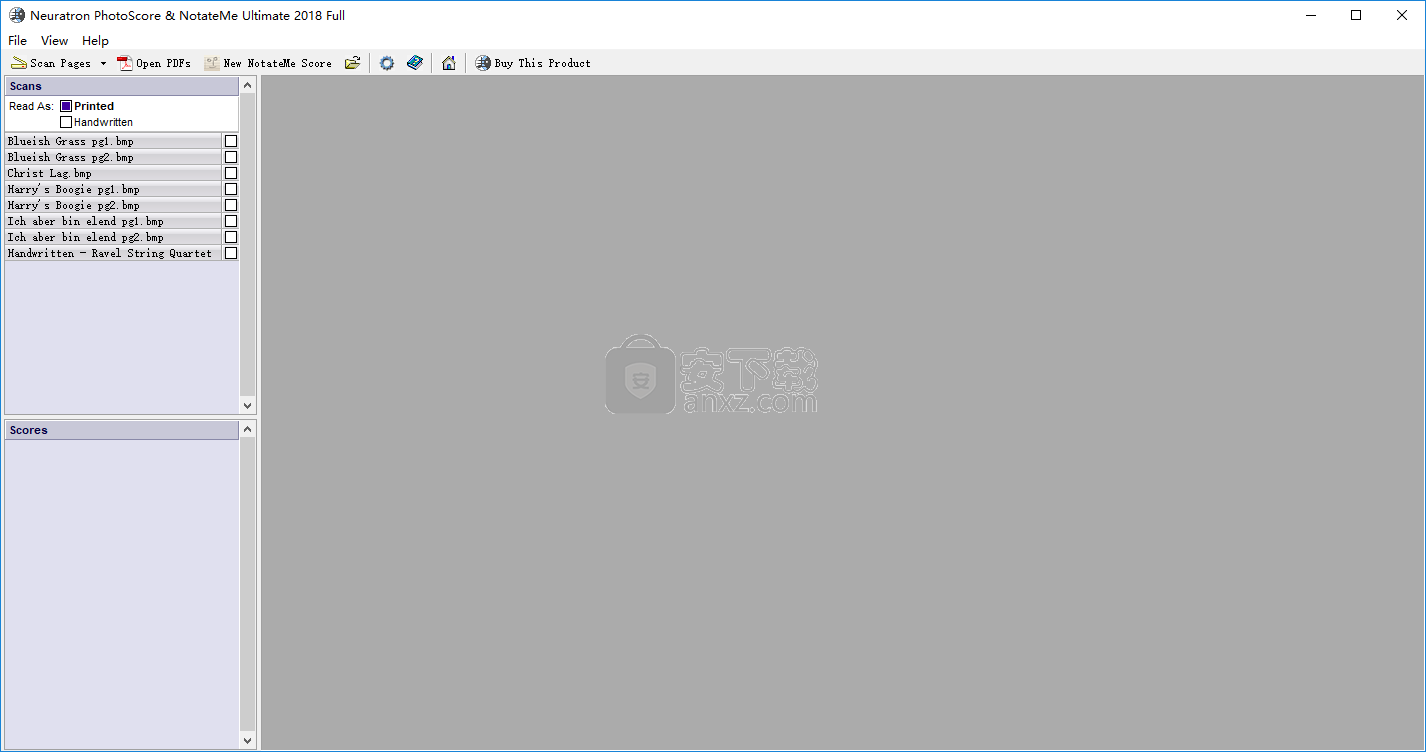
为什么从清晰的音乐中获得不好的效果?
以下提示可能有助于提高准确性:
1)如果扫描打印的音乐,请确保在页面窗格中选择“ 读取为打印的音乐” 。
2)对于手写音乐,请确保选择“ 读取为手写音乐” 。
3)尽可能将页面在扫描仪中对齐。
4)检查是否在PhotoScore首选项的“ 扫描”选项卡中 选择了“进行扫描”级别。
5)从书本扫描时,请尝试使扫描页面尽可能平整。这将有助于防止深色阴影(页面弯曲的地方)干扰页面上的音乐,而这会导致识别问题。
6)如果扫描的乐谱几乎没有或没有提示音或提示音(小音符头),请尝试在菜单中关闭Appoggiatura和提示音。读 “ PhotoScore”首选项的“标签”标签。
7 )如果您用尽了所有其他选项,请尝试在音源中关闭Tuplet(包括高级节奏检测)。读“ PhotoScore”首选项的“标签”标签。
注意:此功能通常会大大提高准确性,并且是连音号识别所必需的。但是,它有时会导致休息,点和标记的遗漏。
如果使用TWAIN扫描界面:
8)通常,请确保以256级灰度扫描-也称为“黑白照片”,“ 灰度 ”或“ 8位灰度 ”。 但是,对于某些扫描仪,通过以2种颜色(也称为“黑白绘图”或“ 1位灰度 ”)进行扫描并手动调整亮度设置可能会获得更好的效果,以免出现折线或污迹。
9)如果您使用灰度扫描,但是发现图像最终变得太亮(例如线条断开)或太暗(例如物体合并在一起),请尝试以黑白扫描(也称为“黑白绘图”) ','2色'或'1位')并调整图像的亮度。
10)确保以适当的分辨率(200到400dpi之间)进行扫描-有关不同人员规模的分辨率的详细信息,请参见右侧。以太低和太高的分辨率进行扫描都会严重影响结果。
11)确保缩放功能未打开(如果存在)或设置为100%。否则,图像可能会以不合适的分辨率扫描到PhotoScore中。
当保存输出时,为什么条尾缺少一些音符?
保存MIDI,MusicXML,NIFF或Wave文件,或将音乐导出到Sibelius / G7时,必须确保每个小节中的定时加起来等于当前的拍号。这是因为任何多余的音符都会被剪切,而所有遗失的音符都会被其余部分替换。
在编辑过程中,首先放置所有丢失的时间签名,然后编辑任何不正确的签名。水平红色虚线突出显示的条形表示定时错误。可以使用错误计时导航器将它们导航到。您应该调整任何错误的音符或休止符的持续时间,并添加或删除任何遗失或过多的音符或休止符。最后,确保笔记和休息是正确的声音,那任何tuplets /三胞胎到位。当不良计时导航器显示 “ 找不到不良计时”时,该计时是正确的。
员工末尾绘制的红色虚线表示末尾的条码缺失(无论是否有意)。除非将条分割成五线谱,否则必须添加条线以标记条的结尾。如果将条形图分割成五线谱,则任何节奏警告仅显示在后面的五线谱上。
借助全球首个双引擎打印音乐扫描软件,准确性达到令人眼花di乱的高度
全球首个也是唯一一个可读取手写音乐的扫描软件!
PhotoScore读取时进行编辑-无需等待整个乐谱被识别
改进了对将网络上迅速增长的音乐PDF文件转换为音乐文件的支持
认可了更多的音乐符号和风格
拥有Intel Mac?PhotoScore现在是通用二进制文件,因此可以高速运行
PhotoScore读取时进行编辑-PhotoScore现在在后台读取,使您可以自由编辑或重新排列每个页面
先进的扫描图像管理系统-不用担心使用新的“页面窗格”管理扫描页面-它完全取代了已失效的“扫描页面”对话框
重复结尾,Coda和Segno识别
跨人员笔记和电子束识别
识别踏板,as线和转弯等装饰品,以及踏板上的标记
现在,Universal Binary应用程序可以在所有Mac上全速运行
改进的文本识别能力,现在支持多达120种不同的语言
快手直播伴侣电脑版 媒体其它347.78 MB5.76.0.3204
详情抖音电脑版 媒体其它3.17 MBv4.9.0
详情网易CC直播 媒体其它283.05 MBv3.22.74
详情酷狗繁星伴奏 媒体其它307.58 MB7.42.1.1420
详情斗鱼TV直播伴侣 媒体其它231.73 MB6.3.8.4.522
详情酷狗直播伴侣 媒体其它307.38 MB7.36.0.360
详情小火花自媒体助手 媒体其它209.85 MB0.15.2
详情HD Video Repair Utility(修复无法播放视频) v1.9.0.1 中文注册版 媒体其它32.00 MB
详情洛雪音乐助手 媒体其它104.99 MBv2.3.0
详情迷你歌词 MiniLyrics v7.7.49 注册版 媒体其它2.00 MBv7.7.49 注册版
详情Overture 4.1 中文 媒体其它271.0 MB附安装使用教程
详情FFmpeg Batch AV Converter(FFmpeg增强工具) 媒体其它24.5 MBv2.1.0 中文版
详情GetFLV Pro 11(flash视频下载工具) 媒体其它85.9 MB附安装教程
详情ProgDVB PRO v7.02.4 媒体其它13.00 MB
详情Conceiva Mezzmo Pro(影音媒体综合套件) 媒体其它102.0 MBv6.0.0.0
详情CaptureGRID Pro(数字摄影控制软件) 媒体其它25.8 MBv4.16
详情PCDJ DEX(dj软件) 媒体其它129 MBv3.11.0.2
详情练耳大师 EarMaster Pro 7.0 官方版 媒体其它122.00 MB
详情梦幻电脑钢琴 2.1 媒体其它6.00 MB
详情音效增强 DFX Audio Enhancer 12.021 汉化 媒体其它5.00 MB
详情千千静听 250款皮肤 媒体其它17.00 MB
详情HD Video Repair Utility(修复无法播放视频) v1.9.0.1 中文注册版 媒体其它32.00 MB
详情压缩宝(ApowerCompress) 媒体其它80.4 MBv1.1.9.1 个人授权版【附激活码】
详情Guitar Pro 7.5中文 媒体其它879.0 MB附安装教程
详情Arctime Pro(跨平台字幕软件) 媒体其它308.0 MBv2.3 绿色
详情Avid Sibelius Ultimate 2019中文(西贝柳斯2019) 媒体其它854.0 MB附安装教程
详情vv音乐电脑版 媒体其它64.39 MBv2.3.0.3
详情中航led控制软件 媒体其它98.6 MBv6.3.3.114 官方版
详情musescore 媒体其它110.0 MBv3.2.0 官方中文版
详情SRS专利音效 SRS HD Audio Lab Gold v1.0.71 媒体其它55.00 MB
详情智能广播打铃系统(校园版) 媒体其它41.00 MBv9.3 免费版
详情PotPlayer精美皮肤 Zetro order 359套精美皮肤 媒体其它71.00 MB
详情LAV Filters(万能解码器) 媒体其它10.3 MBv0.74.1-22 中文版
详情Winamp Pro 5.63 多国语言注册版 媒体其它16.00 MB
详情KMPlayer皮肤45款 媒体其它1.07 MB
详情头榜直播盒子 媒体其它161.38 MBv2.1.3
详情PhotoScore 2018(乐谱扫描识别工具) 媒体其它32.4 MBv8.8.6
详情视频取字幕神器 媒体其它7.12 MBv1.0 免费版
详情MC100 LED节目编辑器 媒体其它69.8 MBv2.03 正式版
详情拼多多智能场控软件 媒体其它92.3 MBv3.0 官方版
详情酷狗直播伴侣 媒体其它307.38 MB7.36.0.360
详情酷狗繁星伴奏 媒体其它307.58 MB7.42.1.1420
详情听见字幕 媒体其它127.44 MBv2.0.3.2097
详情网易CC直播 媒体其它283.05 MBv3.22.74
详情洛雪音乐助手 媒体其它104.99 MBv2.3.0
详情媒小帮 媒体其它60.95 MBv3.7.9 官方版
详情Advanced Codecs 影音解码器 媒体其它50.93 MBv15.4.9
详情抖音电脑版 媒体其它3.17 MBv4.9.0
详情Winamp Pro 5.63 多国语言注册版 媒体其它16.00 MB
详情头榜直播盒子 媒体其它161.38 MBv2.1.3
详情